Snipaste設置開機自動啟動的方法
時間:2023-07-21 14:54:23作者:極光下載站人氣:1026
snipaste是一款極好用的截圖工具,該軟件的占用內存非常小,因此被很多小伙伴喜歡,有的小伙伴在電腦上安裝了Snipaste之后,由于經常需要使用到Snipaste進行截圖操作,于是就會想要將Snipaste設置成開機自動啟動,那么我們就不用每次需要使用Snipaste的時候手動打開了,而我們想要將Snipaste設置自動啟動的話,進入到Snipaste的首先向中進行設置就好了,將開機啟動功能打開之后,當你電腦開機時,就會自動的運行Snipaste,下方是關于如何使用Snipaste截圖軟件設置開機自動啟動的具體操作方法,需要的小伙伴可以看看方法教程。
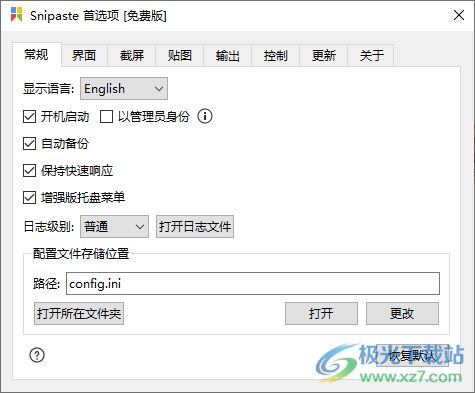
方法步驟
1.將電腦桌面右下角的向上的箭頭圖標點擊打開,即可打開應用窗口,將Snipaste圖標找到,并且進行右鍵點擊。
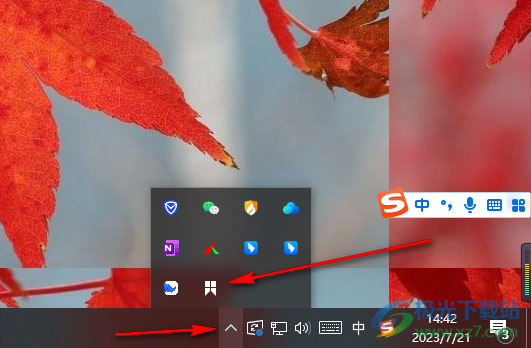
2.隨后,就會在菜單選項中國查看到【首選項】功能,我們需要進入到【首選項】中進行設置。
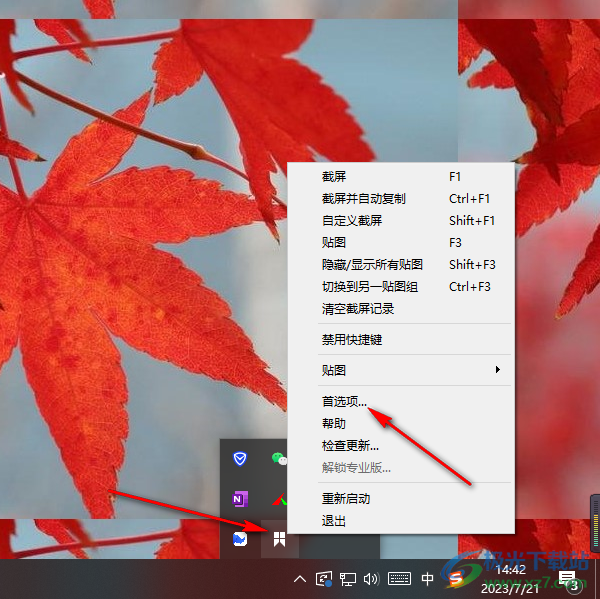
3.進入到首選項中之后,將【常規】選項卡點擊展開。
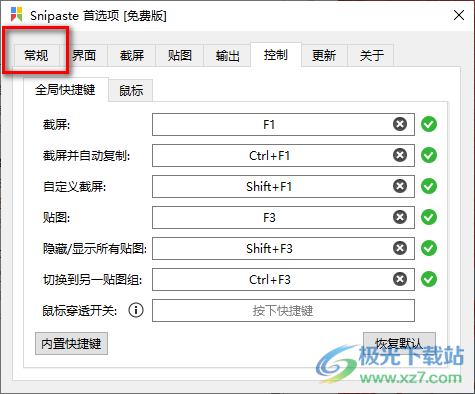
4.之后,我們就會在常規選項卡下查看到【開機啟動】選項,直接將【開機啟動】選項前面的框點擊打勾就好了。
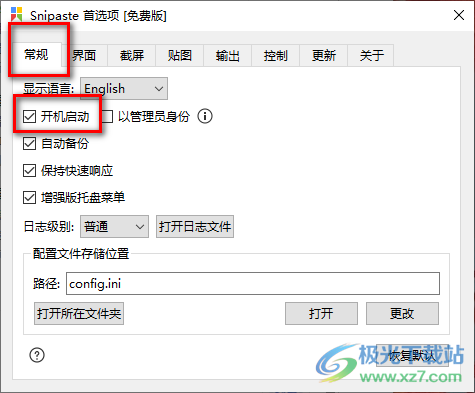
5.以上幾個步驟操作完成之后就可以完成開機啟動設置了,此外,如果你想要讓自己截圖的內容進行自動備份的話,還可以在該頁面中將【自動備份】功能開啟,如圖所示。
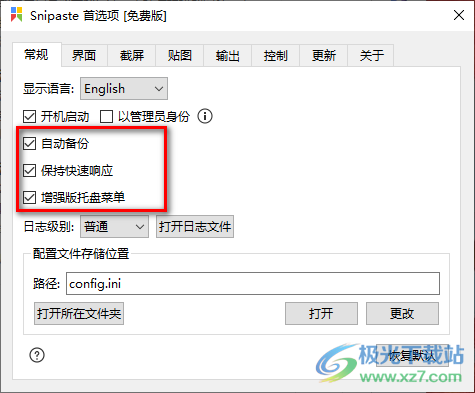
以上就是關于如何使用Snipaste設置開機啟動的具體操作方法,我們可以通過Snipaste截圖軟件進行便捷截圖操作,當我們常常都需要使用到Snipaste進行截圖的時候,你可以將該截圖工具中的開機啟動功能打開即可,那么每次打開電腦就會自動的運行電腦進行操作了,感興趣的話可以操作試試。

大小:34.97 MB版本:v2.10.3環境:WinXP, Win7, Win10
- 進入下載
相關推薦
相關下載
熱門閱覽
- 1百度網盤分享密碼暴力破解方法,怎么破解百度網盤加密鏈接
- 2keyshot6破解安裝步驟-keyshot6破解安裝教程
- 3apktool手機版使用教程-apktool使用方法
- 4mac版steam怎么設置中文 steam mac版設置中文教程
- 5抖音推薦怎么設置頁面?抖音推薦界面重新設置教程
- 6電腦怎么開啟VT 如何開啟VT的詳細教程!
- 7掌上英雄聯盟怎么注銷賬號?掌上英雄聯盟怎么退出登錄
- 8rar文件怎么打開?如何打開rar格式文件
- 9掌上wegame怎么查別人戰績?掌上wegame怎么看別人英雄聯盟戰績
- 10qq郵箱格式怎么寫?qq郵箱格式是什么樣的以及注冊英文郵箱的方法
- 11怎么安裝會聲會影x7?會聲會影x7安裝教程
- 12Word文檔中輕松實現兩行對齊?word文檔兩行文字怎么對齊?
網友評論